- Подешавање Вацом таблет оловке је једноставан задатак заснован на правилима који захтева стриктно поштовање за несметану функционалност.
- Ако сте нова Вацом картица, конфигурација оловке можда није битна јер ће бити у подразумеваном режиму.
- Користите функцију Моде у својствима табеле да бисте се пребацивали између режима оловке и миша.

- Фотографије
- Видеос
- Песме
- 3Д модели и инфографика
- Многа друга уметничка дела
Набавите све апликације по посебној цени!
Ако сте уметник или графички дизајнер, требало би да знате како да користите подешавања Вацом таблет оловке. Осигурава продуктивност и ефикасне резултате у вашем раду графичког дизајна.
Ипак, можете да конфигуришете свој Вацом таблет како бисте били сигурни да ради онако како се очекује.
Дакле, да бисте постигли своје циљеве са Вацом таблетом, неопходно је разумевање како да конфигуришете Вацом оловку.
Да бисте постигли своје циљеве са Вацом таблетом, неопходно је разумевање како да конфигуришете оловку. Овај чланак ће вас водити кроз најбоља подешавања и конфигурације Вацом оловке.
Брзи савет:
Пре него што наставите даље да подешавате своју таблет оловку за Вацом уређај, требало би да се уверите да су сви потребни управљачки програми ажурирани.
Да бисте то урадили, једноставно користите софтвер за ажурирање драјвера који може аутоматски да ажурира све ваше драјвере како бисте обезбедили максималне перформансе пре него што почнете да конфигуришете подешавања оловке за таблет.
На овај начин сте заштићени од неочекиваних грешака које се јављају на вашем таблету када покушате да конфигуришете подешавања оловке.
⇒ Преузмите ДриверФик
Како да повежем своју Вацом таблет оловку?
Нема посебних корака које морате да пратите да бисте повезали оловку са Вацом таблетом. Прво повежите таблет са рачунаром преко УСБ кабла. Појавиће се плаво светло које означава да је укључено.
Међутим, приближите оловку таблету и видећете показивач миша на екрану.
Штавише, не морате да повежете Вацом таблет оловку са таблетом. Ради са магнетном силом, тако да не треба да се напаја.
Како да користим Вацом режим оловке?
- Идите на Вацом таблет својства.
- На листи алата изаберите свој хемијска оловка.
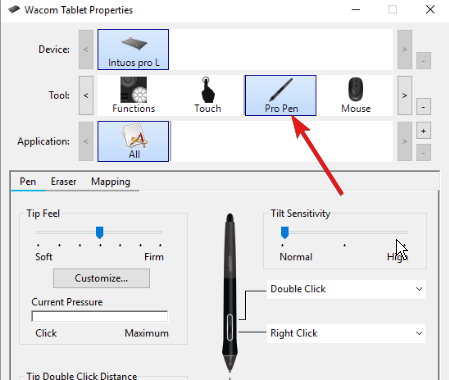
- Изаберите картицу за мапирање да бисте затражили опцију Моде
- У режиму изаберите хемијска оловка.
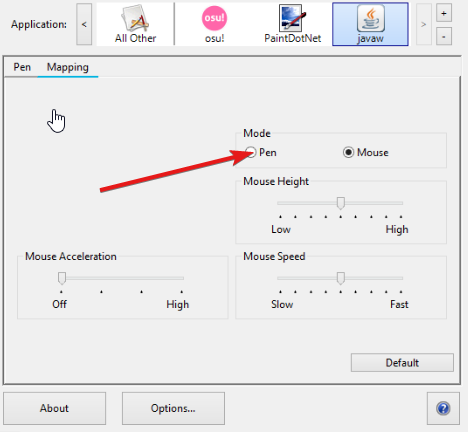
Режим оловке значи да оловка контролише курсор на екрану. Курсор ће се појавити на екрану у зависности од тога где поставите оловку на таблету.
Како да променим подешавања своје Вацом оловке?
- Отворите Вацом таблет својства.
- У својствима изаберите своју оловку из реда алата.
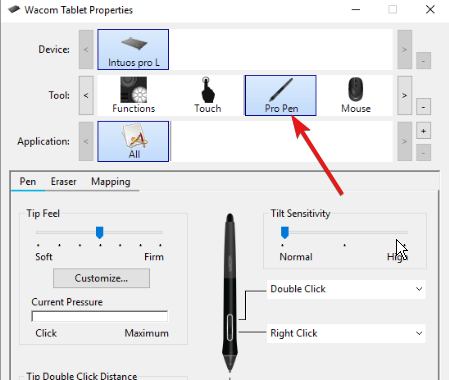
- Кликните на Хемијска оловка таб.
- У падајућем менију функција поред оловке кликните на ону коју желите да прилагодите.
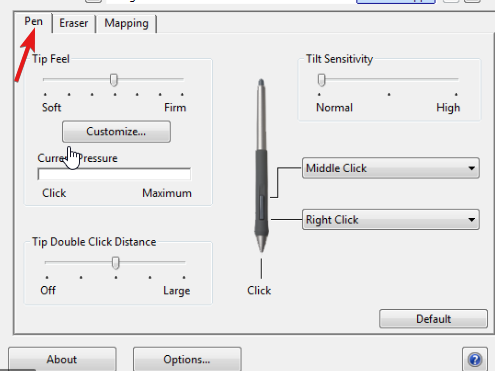
Можете приступити подешавањима Вацом оловке тако што ћете проћи кроз Својства. На картици са својствима можете подесити подешавања тако да одговарају вашим потребама.
Како да калибрирам своју Вацом оловку?
- Отворите Вацом таблет Својства.
- Изаберите своју оловку са листе уређаја. (Ако на свом уређају имате више оловака, са листе изаберите ону са којом радите.)

- Кликните на картицу Цалибрате.
- Изаберите опцију калибрације да бисте активирали калибрацију на екрану.
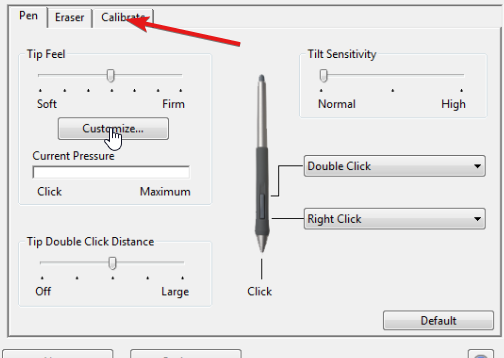
- Држите оловку у нормалном положају док радите са њом и додирните оловку у средини пречке у горњем десном углу.
- Урадите исто са пресецима преосталих углова.
- Тестирајте поравнање и кликните У реду да прихвати калибрацију.
Можете поново да калибрирате Вацом оловку у било ком тренутку, тако да су подешавања подесива.
Молимо погледајте горњу везу ако желите да знате о Подешавања Вацом оловке за Виндовс 10/11.
Постоје ствари које треба научити када је у питању максимизирање продуктивности ваше Вацом оловке. Дакле, да знам више о Вацом таблетима и оловке, посетите нашу страницу.
 Још увек имате проблема?Поправите их овим алатом:
Још увек имате проблема?Поправите их овим алатом:
- Преузмите овај алат за поправку рачунара оцењено одлично на ТрустПилот.цом (преузимање почиње на овој страници).
- Кликните Започни скенирање да бисте пронашли проблеме са Виндовс-ом који би могли да изазову проблеме са рачунаром.
- Кликните Поправи све да бисте решили проблеме са патентираним технологијама (Ексклузивни попуст за наше читаоце).
Ресторо је преузео 0 читаоци овог месеца.

